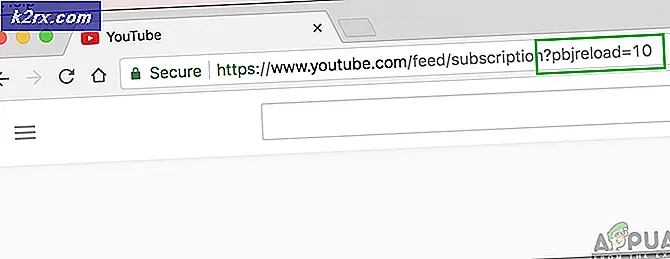วิธีการเพิ่มเว็บไซต์ใน AdBlock และ AdBlock Plus
ปีนี้เป็นปี 2018 และโฆษณาได้ดำเนินการผ่านเวิลด์ไวด์เว็บ - หน้าเว็บที่ไม่มีโฆษณาใด ๆ ที่เป็นภาพสำหรับตาเจ็บวันนี้และทุกเว็บเพจกำลังมองหาเพื่อทำเงินใหญ่โดยการแสดงโฆษณาให้กับผู้เยี่ยมชม เครื่องมือการสร้างโฆษณากลายเป็นวิธีที่ซับซ้อนมากขึ้นกว่าที่เคยเป็นมาซึ่งเป็นเหตุให้โฆษณาบนเว็บไซต์ในปัจจุบันเป็นสิ่งที่ล่วงล้ำน้อยกว่า (ในกรณีส่วนใหญ่) และน่าสนใจสำหรับผู้เข้าชมเกือบตลอดเวลา อย่างไรก็ตามอย่างแน่นอนไม่ได้หมายความว่าการโฆษณาในเว็บไซต์มีน้อยรำคาญ
รำคาญกับโฆษณาบนพื้นเว็บทุกหน้าออกมี Samaritans ดีบางกลุ่มรวมกันเพื่อสร้างส่วนขยายสำหรับเบราว์เซอร์อินเทอร์เน็ตที่สามารถบล็อกโฆษณาในทุกหน้าเว็บได้ AdBlock และ AdBlock Plus อุตสาหกรรมโฆษณาได้รับความสนใจอย่างรวดเร็วในแผนการระงับโฆษณาของโลกอย่างไรก็ตามและโต้แย้งพวกเขาด้วยการทำให้ผู้ใช้ที่เปิดใช้งานส่วนขยายการปิดกั้นโฆษณาจำนวนมากไม่สามารถเข้าถึงหน้าเว็บได้ ในกรณีดังกล่าวการเข้าถึงหน้าเว็บที่มีมาตรการส่งเสริมการป้องกันการโฆษณาหรือสนับสนุนหน้าเว็บบางหน้าโดยการดูโฆษณาบนหน้าเหล่านั้นคุณจะต้องอนุญาตให้ใช้หน้าเว็บและเว็บไซต์เฉพาะเหล่านั้นในส่วนขยายการปิดกั้นโฆษณาที่คุณใช้
หน้าเว็บและเว็บไซต์ที่อนุญาตพิเศษเป็นขั้นตอนง่ายๆในกรณีทั้ง AdBlock และ AdBlock Plus หากต้องการเพิ่มเว็บไซต์ใน AdBlock หรือ AdBlock Plus ในรายการที่อนุญาตพิเศษนี่คือสิ่งที่คุณต้องทำ:
ใน AdBlock
- ไปที่หน้าเว็บในเว็บไซต์ที่คุณต้องการอนุญาตพิเศษ
- ค้นหาและคลิกที่ไอคอน AdBlock ในแถบเครื่องมือของอินเทอร์เน็ตเบราว์เซอร์ที่คุณใช้
- คลิกที่ ไม่ทำงานบนหน้าเว็บในโดเมน นี้ โดเมนของเว็บไซต์เป็นส่วนหนึ่งของที่อยู่เว็บที่อยู่หลัง www และก่อนที่จะมี . com - การกำหนดค่า AdBlock เพื่อไม่ให้ทำงานบนโดเมนที่ระบุจะทำให้ไม่สามารถใช้งานได้บนทุกเว็บเพจเดียวที่มีอยู่ในโดเมนซึ่งจะมีการยกเว้นเว็บไซต์อย่างมีประสิทธิภาพ
- คลิกที่ ยกเว้น
- ทันทีที่คุณดำเนินการดังกล่าว AdBlock จะ โหลด หน้าเว็บที่คุณใช้งานอยู่โดยอัตโนมัติและเมื่อโหลดขึ้นจะโหลดโฆษณาทั้งหมดด้วย AdBlock จะไม่สามารถใช้งานได้บนเว็บเพจและโดเมนที่อยู่ในนั้นอีกต่อไป
หลังจากที่คุณอนุญาตเว็บไซต์ใน AdBlock แล้วคุณสามารถย้อนกลับได้โดยเพียงแค่คลิกที่ไอคอน AdBlock ในแถบเครื่องมือของเบราเซอร์คลิกที่ ตัวเลือก ไปที่แท็บ CUSTOMIZE คลิก แก้ไข ถัดจาก แก้ไขตัวกรองด้วยตนเองการ ลบบรรทัดข้อความใด ๆ ที่มีโดเมนของเว็บไซต์ที่คุณต้องการยกเลิกรายการที่อนุญาตและคลิกที่ บันทึก เมื่อคุณดำเนินการแล้ว AdBlock จะบล็อกโฆษณาในโดเมนเป้าหมายต่อ
PRO TIP: หากปัญหาเกิดขึ้นกับคอมพิวเตอร์หรือแล็ปท็อป / โน้ตบุ๊คคุณควรลองใช้ซอฟต์แวร์ Reimage Plus ซึ่งสามารถสแกนที่เก็บข้อมูลและแทนที่ไฟล์ที่เสียหายได้ วิธีนี้ใช้ได้ผลในกรณีส่วนใหญ่เนื่องจากปัญหาเกิดจากความเสียหายของระบบ คุณสามารถดาวน์โหลด Reimage Plus โดยคลิกที่นี่ใน AdBlock Plus
การเลือกเว็บไซต์ที่ไม่ ซ้ำกัน ใน AdBlock Plus เป็นเว็บไซต์ที่ค่อนข้างง่ายกว่าที่เป็นอยู่ใน AdBlock ในการเพิ่มเว็บไซต์ที่อนุญาตพิเศษใน AdBlock Plus ให้ทำดังนี้:
- ไปที่หน้าเว็บใด ๆ บนเว็บไซต์ที่คุณต้องการอนุญาตพิเศษ
- ค้นหาและคลิกที่ไอคอน AdBlock Plus ในแถบเครื่องมือของอินเทอร์เน็ตเบราว์เซอร์ที่คุณใช้
- คลิกที่ เปิดใช้งานในไซต์นี้ และจะเปลี่ยนเป็น ปิดใช้งานในไซต์นี้ และเว็บไซต์จะถูกโหลดใหม่ เมื่อคุณรู้ว่า AdBlock Plus ถูก ปิดใช้งาน ในโดเมนที่ระบุและทุกหน้าเว็บทั้งหมดแล้วและโดเมนได้รับการอนุญาตพิเศษแล้ว
หากต้องการยกเลิกรายการที่อนุญาตพิเศษในไซต์ที่อนุญาตพิเศษใน AdBlock Plus เพียงไปที่หน้าเว็บในเว็บไซต์เป้าหมายคลิกที่ไอคอน AdBlock Plus ในแถบเครื่องมือของเบราเซอร์ของคุณและคลิกที่ Disabled บนเว็บไซต์นี้ ซึ่งจะมีการเปลี่ยนเป็น Enabled ในไซต์นี้ และ AdBlock Plus จะกลับไปปิดกั้นการโฆษณาบนหน้าเว็บทั้งหมดในเว็บไซต์นั้น ๆ
PRO TIP: หากปัญหาเกิดขึ้นกับคอมพิวเตอร์หรือแล็ปท็อป / โน้ตบุ๊คคุณควรลองใช้ซอฟต์แวร์ Reimage Plus ซึ่งสามารถสแกนที่เก็บข้อมูลและแทนที่ไฟล์ที่เสียหายได้ วิธีนี้ใช้ได้ผลในกรณีส่วนใหญ่เนื่องจากปัญหาเกิดจากความเสียหายของระบบ คุณสามารถดาวน์โหลด Reimage Plus โดยคลิกที่นี่